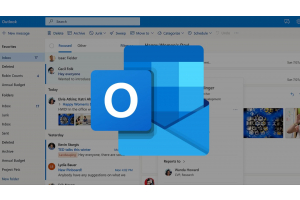Collegamento mobile: Come fa a sincronizzare Windows con il suo Android?

Mobile Link (precedentemente conosciuto come "Your Phone") è l'applicazione di Microsoft che le permette di sincronizzare chiamate, messaggi e notifiche dal suo cellulare Android allo schermo del suo PC Windows. Oggi le diciamo come funziona.
Una delle caratteristiche più popolari dei prodotti Apple è il modo in cui tutti i suoi dispositivi Apple possono sincronizzare le loro informazioni tra loro. Scatti una foto con il suo telefono e può condividerla istantaneamente con il suo computer per un editing professionale. Quando riceve una chiamata, può decidere se prenderla sul suo iPhone o sul suo MacBook - tutto è collegato.
Per bilanciare un po' le cose, un aggiornamento di Windows 10 nell'ottobre 2018 ha portato con sé l'introduzione dell'app Your Phone di Microsoft. Questo le permette di visualizzare messaggi, chiamate e altre notifiche che arrivano sul suo telefono dal suo computer.
Dal suo lancio, questa app è stata costantemente migliorata e se usa Android e Windows, dovrebbe assolutamente installarla per vedere quanto guadagnerà in produttività. Dal lancio di Windows 11, l'app è stata rinominata "Phone Link" ed ha un design e caratteristiche migliori, tanto per cambiare.

Come faccio a impostare Phone Link?
Per prima cosa deve installare l'app scaricandola dal Microsoft Store. L'applicazione mobile si chiama "Link to Windows". Per poter utilizzare tutte le funzioni, deve soddisfare almeno i seguenti requisiti:
- Un computer con Windows 10 (dall'aggiornamento di maggio 2019 o successivo) o Windows 11.
- Un dispositivo Android con Android 7.0 (Nougat) o superiore.
- Sia il cellulare che il PC devono essere collegati alla stessa rete Wi-Fi.
Una volta installato tutto, deve iniziare il processo di configurazione per accoppiare il suo telefono: ma non si preoccupi, è facile. Stanno persino lavorando per implementare un codice QR per facilitare l'accoppiamento (proprio come WhatsApp e WhatsApp Desktop). Se ha ancora dubbi sull'accoppiamento dei dispositivi, può vedere come si fa sul sito di supporto di Microsoft
Quali funzioni ha?
La nuova interfaccia di Mobile Link si concentra sulle notifiche e offre una navigazione a schede in modo che lei come utente non si perda nulla. Ma sa cosa può fare?
Visualizzi istantaneamente tutte le foto sul suo cellulare, sul suo computer
Non ha più bisogno di un cavo per connettersi e trasferire immagini e non è nemmeno necessario il Bluetooth. Se dà all'app sul suo dispositivo Android i permessi appropriati, le immagini vengono trasferite istantaneamente a Mobile Link e lei può vederle sul suo computer in modo da poterle copiare, modificare e condividere dove vuole.
Fare e ricevere chiamate
Se il Bluetooth è attivato e l'app è configurata correttamente, deve accoppiare nuovamente i dispositivi con un pin e ha accesso alla lista delle chiamate e ai contatti di Android. Da quel momento in poi potrà fare e ricevere chiamate dal suo computer come se stesse usando il suo telefono cellulare.
Invii e riceva SMS
Quando arriva un messaggio, vede la notifica in Mobile Link e può anche rispondere da lì e persino allegare contenuti multimediali ed emoji. Ha anche accesso all'intera cronologia degli SMS del suo telefono.
Notifiche Android sul suo computer
Un'altra caratteristica interessante è che può ricevere il resto delle sue notifiche Android sul suo computer. Può scegliere quali ricevere a seconda delle app che ha sul suo telefono. Quindi, se è concentrata sul suo computer ma sta aspettando un importante DM di Instagram, può scoprirlo subito .
Browser comune
Se usa Microsoft Edge come browser sul suo computer, ha la possibilità di condividere qualsiasi link, contenuto o pagina web che ha aperto sul suo desktop direttamente sul suo telefono Android... e viceversa.
E altro ancora...
Se installa anche altre applicazioni come Microsoft Launcher o Microsoft To Do, ottiene più funzioni che completano Mobile Link.
Per esempio, può usare Launcher per aprire un file sul cellulare e poi condividerlo sul computer usando il pulsante Next sul PC per continuare a lavorare con lo stesso file sul desktop. Allo stesso modo, può usare Launcher per accedere alle note adesive quando lavora con esse sul suo computer.
Con Microsoft To Do, può creare una lista di cose da fare che può sincronizzare tra il suo computer e il suo cellulare per tenere traccia di tutto ciò che ha da fare per il giorno. Quindi non c'è più niente da fare .
Ha qualche domanda?
Si ricordi che può comprare qualsiasi licenza di Windows direttamente dal nostro sito web. E se ha qualche domanda, il nostro team di supporto la aiuterà ogni volta che ne avrà bisogno.
Ci scriva un commento o ci chiami
Cordiali saluti,
Il suo team Licendi.